正确安装常用软件是保证电脑正常运行和提高工作效率的重要步骤。下面是一个简单的电脑软件安装教程,帮助您正确安装常用软件。1. 下载软件:首先,您需要从官方网站或可信的软件下载网站下载软件安装包。

确保下载的软件是最新版本,并且来自可信的来源。2. 检查系统要求:在下载软件之前,务必检查软件的系统要求。确保您的电脑满足软件的最低配置要求,以免安装后出现兼容性问题。

3. 关闭其他程序:在安装软件之前,建议关闭其他正在运行的程序。这样可以避免安装过程中的冲突和干扰。4. 运行安装程序:找到您下载的软件安装包,双击运行安装程序。

通常,安装程序的文件名以“.exe”或“.msi”结尾。5. 阅读许可协议:在安装过程中,您可能会看到软件的许可协议。建议仔细阅读并理解协议内容,然后点击“同意”或“接受”按钮。
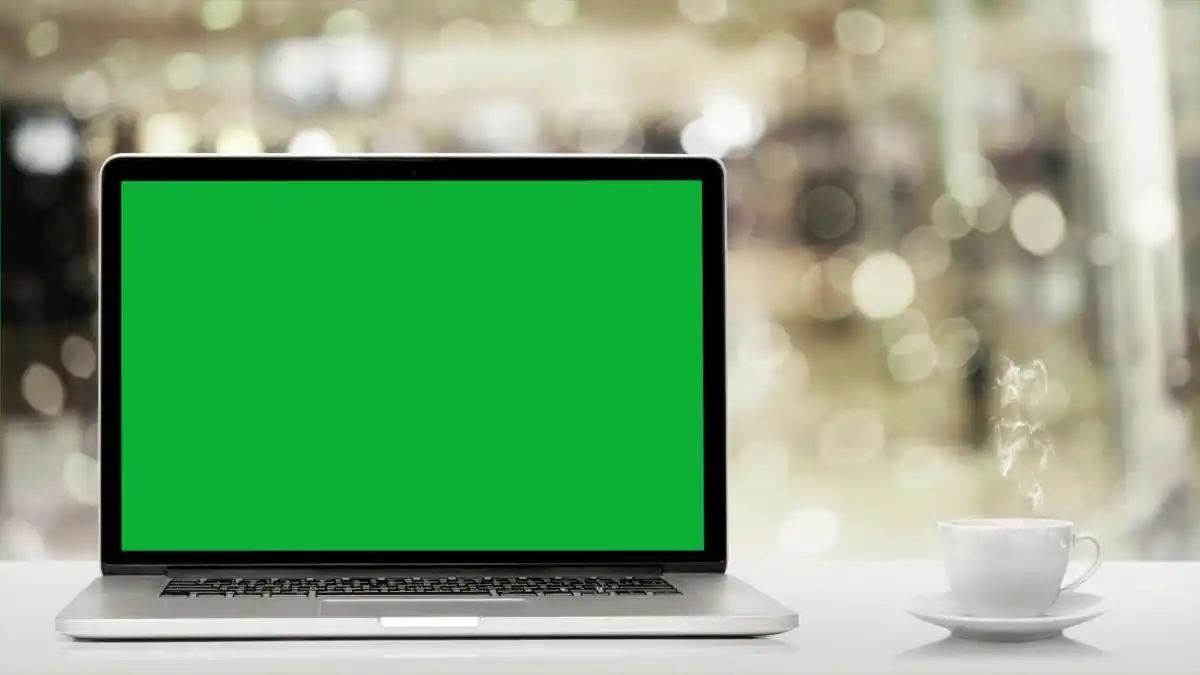
6. 选择安装位置:安装程序通常会询问您要将软件安装到哪个位置。您可以选择默认位置,也可以选择自定义位置。如果您对此不确定,建议选择默认位置。

7. 安装选项:某些软件安装程序可能会提供一些可选的安装选项。例如,您可以选择是否创建桌面快捷方式,是否创建开始菜单项等。根据您的需求进行选择。

8. 等待安装完成:安装程序会自动将软件文件复制到您选择的安装位置。请耐心等待安装过程完成,不要中途中断或关闭安装程序。9. 启动软件:安装完成后,您可以在桌面上找到软件的快捷方式,双击它来启动软件。

您也可以在开始菜单中找到软件的入口。10. 更新软件:安装完成后,建议立即检查软件是否有可用的更新。许多软件提供自动更新功能,您可以启用它来保持软件的最新版本。
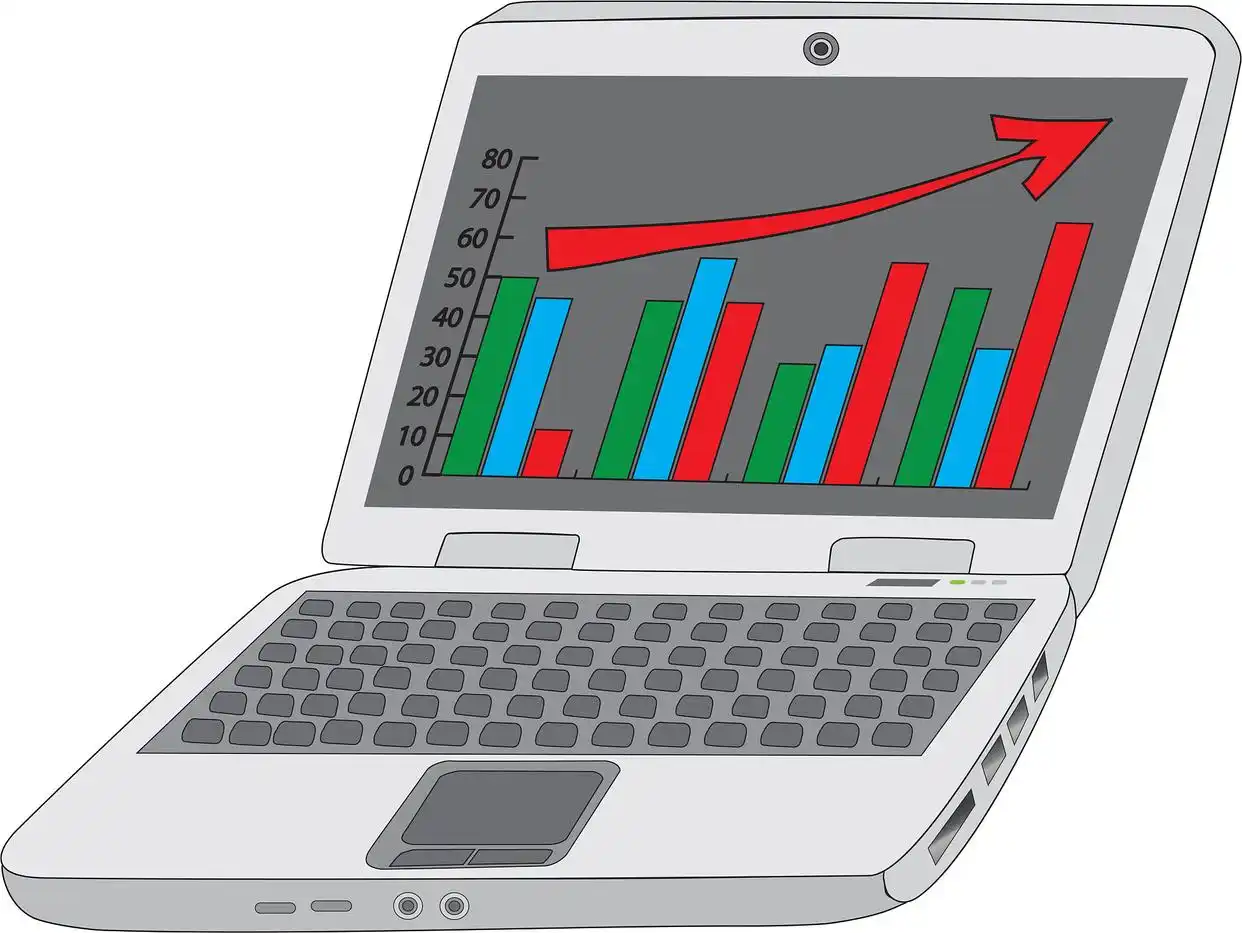
以上是一个简单的电脑软件安装教程。请注意,不同的软件可能有不同的安装步骤和选项。在安装过程中,如果遇到问题或疑问,建议查阅软件的官方文档或寻求相关技术支持。

